这篇文章中收录了Xcode出现的各种错误,并对错误给出了正确的解决方案,以便帮助遇到困难的朋友。
文章由作者刘小壮维护并持续更新,有新的问题并且文章中没有收录的,可以在下面评论区中提出,我会收录在文章中供大家参考。如果有问题不能解决的,也可以在下方评论区中提出,我会尽力帮助解决,并且将解决方案添加到文章中供其他人参考。

占位图
"file/file.h" file not found
如果遇到这种类型的问题报错,可以分为三部来解决,由简到复杂一步一步来,直到解决问题位置。
1. 点击Xcode -> Project -> Clean清除缓存或者使用⌘ + ⇧ + k快捷键来清除。
2. 点击Xcode -> Window -> Projects 清除Derived Data的缓存,在清除缓存之前先彻底退出Xcode,然后直接删除缓存文件夹。
3. 再Build Settings -> Header Search Paths 添加路径,$(SRCROOT)/项目名称/文件路径。
如果上面这三种方法都没有解决问题,就要考虑一下文件是否存在或者导入方式是否有错误了。例如: # include<> 和 # include"" 、 # import<> 和 # import"" 的导入方式是否有错误。
ld: -pie can only be used when targeting iOS 4.2 or later
clang: error: linker command failed with exit code 1 (use -v to see invocation)
首先注意: -pie can only be used when targeting iOS 4.2 or later -pie 只能在ios4.2或更高版本上使用,所以你可以更改工程 Deployment Info —> Depoyment Target
如果你的IDE报了如下错误:
auto property synthesis is synthesizing property not explicitly synthesized
解决方法:
project -> build settings -> Apple LLVM 6.0 - Warnings - Objective C -> Implicit Synthesized Properties -> NO.
这样就会消除所有的 property 警告了。
the file “XXX” could not be opened because you don't have permission to view it
今天使用Xcode6,突然提示我 "the file “XXX” could not be opened because you don't have permission to view it" 说我没有权限。
可以在 Build settings->Product Name 项修改 .Product Name 项默认是 $(TARGET_NAME) ,可以修改任意app名称:


如果遇到上面的情况,还有一种方式解决:
Project —> Build Setting —> Build Options —> Compiler for C/C++/Objective-C 中 修改这一项,变成 Default Compiler(Apple LLVM 6.0)
这种方法可以解决很多因为编译器引发的问题。
有的时候会遇到这样类型的错误:
property type ‘id <maintabbardelegate>’ is incompatible with type ‘id <uitabbardelegate>’ inherited from ‘uitabbar’

UIKit 代理

自己定义的代理
这是因为自己的代理属性名和继承的父类代理属性名重名了,这种情况只需要把自己代理属性名更改就可以。
但是这种方法还不是很好的解决方式,最好的解决方式是在定义代理的时候,继承自父类的代理。这样做的好处是,符合 Objective-C 中的继承的特性;而且外界使用当前类的代理的时候,可以通过遵守当前类的代理,达到将父类的代理也遵守,更加方便外界使用。而且苹果官方也是这样做的。

在 storyboard 中,由 controller A 跳转到 controller B 的时候然后报错:
Warning: Attempt to present *** on *** whose view is not in the window hierarchy!
大致分析一下,应该是这么回事情,在 controller a 的 viewDidLoad 里面直接跳转 controller b ,然后导致在显示 controller b 的时候也调用了 controller a 来显示,然后发现这个 window 的层次结构就错乱了。
在 controller a 中跳转的时候,要在 viewDidLoad 以及 viewDidAppear 之后才能跳转,所以可以自己想办法延时跳转,而不是直接跳转。也可以将这个方法写在其他位置,根据自身情况而定。
The document "ViewController.xib" could not be opened. Unrecognized file content.
很多情况都会造成这个错误,最常见的是因为 svn 或者 git 等版本控制工具进行代码 update 的时候造成的。我们解决完冲突之后将Xcode退出,删除缓存,然后在右边的列表里找到 Open AS -> Interface Builder XIB Documents 就可以了。
这个问题应该算是Xcode的一个 bug ,跟我们并没有关系。
import <framework/framework.h> file not found
我们导入一个新的 framework 之后报 file not found 错误,或者当前 framework 导致其他 framework 报 file not found 错误,这都是因为路径导致的错误,我们需要指定一下程序的路径。
解决方法:在 Build Settings -> Framework Search Paths 添加路径, $(SRCROOT)/项目名称/文件路径/文件名.framework
storyboardd references cannot be the destinations of relationship segues prior to ios 9.0
iOS9之后苹果添加了一个新特性-Storyboard References,这个特性如果报以上错误,是因为这个新特性只支持iOS9及以上版本,需要将Xcode编译最低版本设置为iOS9。
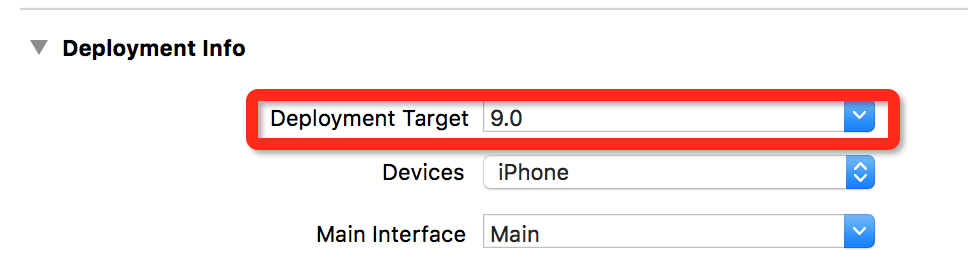
Deployment Target
This application's application-identifier entitlement does not match that of the installed application. These values must match for an upgrade to be allowed.
设备上已经有一个和当前运行程序相同identifier程序,需要将设备上相同identifier的程序删除,或者修改当前运行程序的Identifier,然后在重新运行即可。

Identifier
项目名 does not have an architecture that 设备名 can execute.
这个问题主要是因为项目设置的ARM指令集,比设备指令集高,也就是项目没有兼容低版本设备的指令集导致的。所以需要我们设置更低的指令集来兼容低版本设备,这个设备版本不是iOS系统版本,而是硬件的版本,例如iPhone5、iPhone6这样的设备。
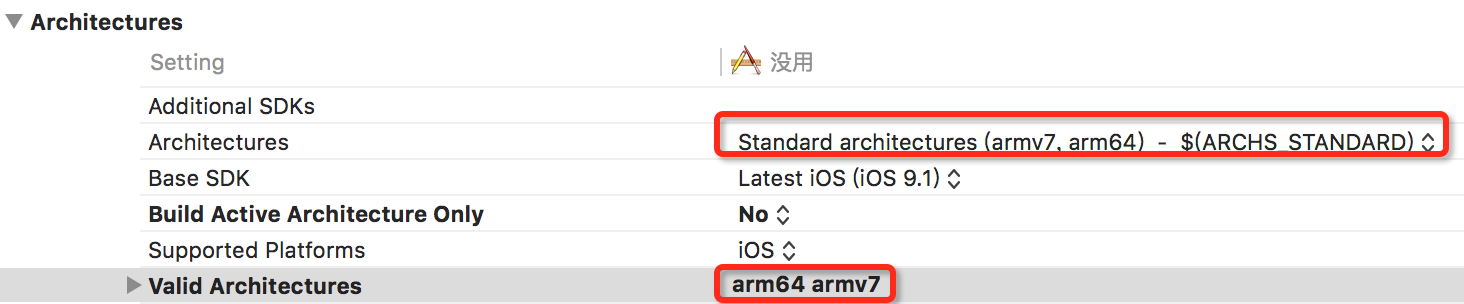
ARM指令集
如果重新设置了设备指令集,还是不能正常运行程序,并且出现下面的错误:
failed to send the handshake ack
如果从错误信息上来看,是一个握手符号发送失败,但是并不是这样的,也不是因为网的问题。这主要是因为我们出现上面ARM指令集错误之后导致的,需要我们手动还原系统设置。
具体操作 : 通用 -> 还原 -> 还原所有设置 (这个操作越狱机慎重)
Variables View (控制台变量) 不显示变量的值和内存地址,很多对象都显示为nil,而实际上是有值的。
这主要是因为我们将当前工程的 Edit Scheme 的 Build Configuration 设置为了 release 模式,在 release 模式下编译器会模拟真机运行状态,会对一些调试参数进行优化,包括不显示 Variables View 变量。
所以解决方案就是我们将 Build Configuration 的 release 模式改为 debug 模式,变量值和内存地址就出来了。
Unknown type name ‘ViewController’;did you mean ‘UIViewController’?
或
Unknown type name ‘ViewController’;
这是因为在代码中的两个类,使用 #import 直接或间接的循环引用导致的,这个错误是发生在编译期的。例如 classA 中 #import 了 classB , classB 中 #import 了 classA ,或中间隔了几层的循环引用。
解决方式是找到循环引用的类,然后在产生循环引用的任意一个类的 .h 文件中使用 @class 的方式引用,然后在类的 .m 中使用 #import 引用就可以解决。
Could not find Developer Disk Image
问题所在:
这种情况一般都是出现在真机调试的过程中,是因为测试设备系统版本比 Xcode 的可运行版本高,所以导致 Xcode 找不到对应的磁盘映射文件。
解决方法1:
对于这样的问题,我们可以通过升级 Xcode 来解决,只要把 Xcode 升级到最高版本这个问题就解决了。因为最新的 Xcode 可运行版本始终都是比最新的 iOS 系统高或持平,所以这种方法可以解决,而且这也是苹果希望的。
但是升级 Xcode 的过程中会导致不能打开 Xcode ,严重影响我们的工作,而且 Xcode 体积比较大,升级过程对网速的要求比较高。而且下载一个 Xcode 之后也不一定立刻能用,有时候 Xcode 升级了,但是 Mac 操作系统版本不能支持 Xcode ,还要升级 Mac 操作系统,又是一天过去了。。。
解决方法2:(个人推荐)
对于这个问题,我们可以考虑添加 iOS 系统对应的 DeveloperDiskImage 文件解决,这也就是上面我们说的 Xcode 磁盘映射文件,下载并添加这个文件就可以了。
具体文件可以直接 Google 下载一个,下载之后直接放在下面的目录即可。例如我现在要运行 iOS9.3.1 的系统,我就下载一个文件名为 9.3 (13E230) 的文件,然后放在这个目录,就可以正常运行真机了。
/Applications/Xcode.app/Contents/Developer/Platforms/iPhoneOS.platform/DeviceSupport/
一个 DeveloperDiskImage 文件可以运行当前中等版本号的所有子版本号,例如这次更新的 9.3.1 系统的 DeveloperDiskImage 文件,就可以运行 9.3.0 — 9.3.9 的所有 9.3 开头的子版本号,对于其他系统版本同理。
Xcode升级策略:
对于 Xcode 的升级,我自己的想法是只有在 6.xx 和 7.xx 这样的大版本更新,我才会升级 Xcode ,其他小版本我都不会去升级。为了保证真机运行,每次更新 iOS 系统后,我都会采用上面的方式来升级 Xcode 磁盘映射文件,但 Xcode 我不会去升级。
这主要还是因为 Xcode 体积比较大,升级一次确实不容易,而且频繁升级 Xcode 也没有什么大的变化。一般在 6.xx 和 7.xx 这样的大版本更新, Xcode 才会有比较大的变化,这时候我才会选择升级 Xcode 。
iPhone6 is busy: Processing symbol files
Xcode will continue when iPhone6 is finished
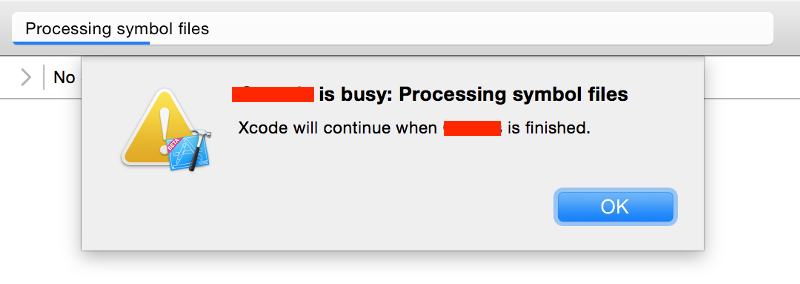
Processing symbol files
真机运行时,经常会出现上面的错误,但是项目的配置、证书、设备什么的都没问题啊。
其实从 Xcode 上面的进度信息也可以看到, Xcode 正在处理符号文件。 Xcode 每次连接新设备后,都会进行这步操作,只有第一次连接会这样,之后就不会了。所以我们要做的就是,等。。。
Charles无法抓包
在 Mac 上下载 Charles 后,直接就可以抓包,而手机上配置代理后也可以抓包。
但是有的时候 Charles 会出现无法抓包的情况,重新卸载后再安装,还是无法抓包。
遇到这样的情况,可以按照下面的步骤,检查一下是否是配置的问题。
1. 查看Charles下面两个选项是否勾选,如果勾选将其取消。
Proxy -> Proxy Settings -> Enable transparent HTTP proxying
Proxy -> SSL Proxying Settings -> ->SSL Proxying -> Enable SSL Proxying
2. 查看Charles下面选项是否勾选
Proxy -> Mac OS X Proxy
3. 如果用过Lantern或者其他翻墙工具,需要检查下面选项是否勾选,很多翻墙工具会配置下面选项。
系统偏好设置 -> 网络 -> 高级 -> 自动代理配置
我不能使用 Charles 就是因为第三种情况,我做的就是直接将其取消,测试了一下还可以照常翻墙。
ld: library not found for -lBeeHive
clang: error: linker command failed with exit code 1 (use -v to see invocation)
解决方案
这种问题一般都是缺少库文件所导致的,例如使用某个第三方库,但没有导入其文件,就会报这样的错。所以需要根据提示信息,找到缺失的库文件,并将其拖入工程中即可。
如果使用了 CocoaPods ,那就是没有更新 podfile 文件所导致的,执行 pod 命令并重新打开工程即可。
[!] The master repo requires CocoaPods 1.0.0 -(currently using 0.39.0)
Update CocoaPods, or checkout the appropriate tag in the repo.
升级 Xcode 8 和 Mac10.12 之后,在 pod update 的时候发现报这个错误。
按照错误提示来说是升级 CocoaPods ,尝试之后升级失败。后来以为是 gem 的问题,打印了一下 gem 的地址,也没什么问题。
http://ruby.taobao.org/
https://ruby.taobao.org/
赶快 Google 查了一下是什么问题。后来查到在 Mac10.11 之后,系统会把 CocoaPods 移到 /usr/local/bin 路径下。所以又重新安装了一遍 CocoaPods ,并指定了路径,就可以了。
sudo gem install -n /usr/local/bin cocoapods
之前一般都是通过不指定路径的方式安装的,所以会安装到 CocoaPods 默认路径下。
sudo gem install cocoapods
如果重新安装 CocoaPods 之后,还是报下面的错误,那就需要改一下 Podfile 文件。
[!] The dependency `ReactiveCocoa (= 2.0)` is not used in any concrete target.
给 Podfile 文件添加上 target ,再运行 pod update 就没问题了。
target “Project” do
pod 'ReactiveCocoa' , '2.0'
end
来自:http://www.jianshu.com/p/997ae94510c8

- 本文固定链接: https://zxbcw.cn/post/5636/
- 转载请注明:必须在正文中标注并保留原文链接
- QQ群: PHP高手阵营官方总群(344148542)
- QQ群: Yii2.0开发(304864863)
